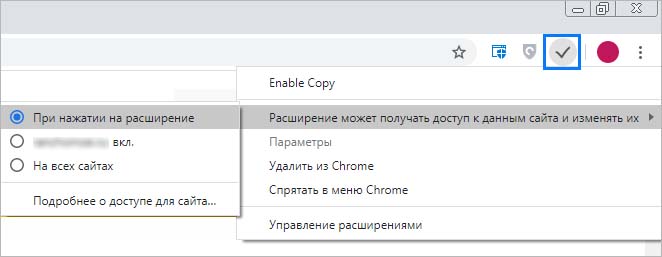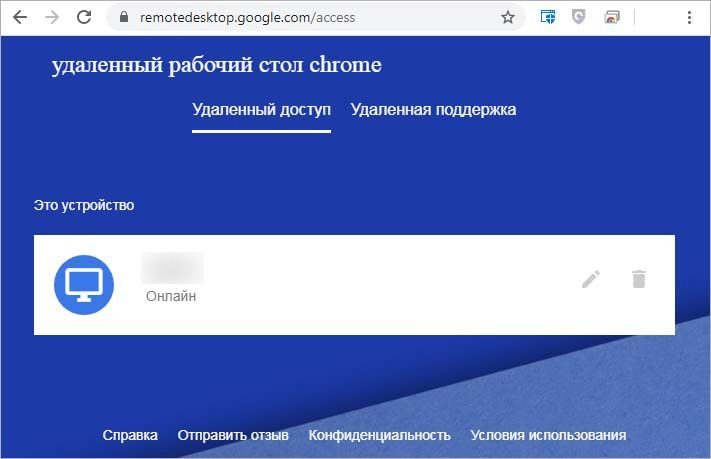Не все пользователи догадываются, что такие распространенные проблемы с браузером, как долгое открытие страниц, невозможность отображения обновлений, медленная загрузка приложений и видео- аудио файлов решаются очень просто, а именно отчисткой кэша. Она всегда помогает увеличить производительность.
Что такое кэш?
Кэш (cache) — это промежуточный буфер с высокоскоростным доступом, а, проще говоря, выделенное браузером место на жестком диске. Или, другим языком, папка для хранения информации. Путешествуя по местам всемирной паутины, мы посещаем множество сайтов, на которых просматриваем большущее количество страниц, текста, изображений и видеороликов. Попав на страницу любого из сайтов впервые, браузер создает точную копию основной информации и сохраняет в выделенный кэш. Это действие позволяет более быстро заходить на страницу при последующих посещениях, т. е. именно в таком случае увеличить производительность.
Особенно хорошо видно эффективность этого процесса при необходимости повторного просмотра длинного видео: нужно всего лишь зайти в историю браузера и запустить нужный файл, ждать его загрузки снова не придется. Да и расход трафика таким образом уменьшается, а если у пользователя он лимитированный, это значительно сбережёт денежные средства.
Когда нужно выполнять очистку
Даже если у пользователя достаточно места на жестком диске, т. е. память свободная вроде бы есть, производить чистку кэша все таки необходимо, хотя он изначально и помогает увеличить скорость для востребованных страниц, и вот почему:
- всем известно, что вэб-страницы могут открываться с ошибками, часть их данных может быть недоступна или повреждена при низкой скорости интернета, некоторую информацию может блокировать антивирус. Так вот, сохраненная в кэше страница всегда будет грузиться таким образом, причиняя неоднократные неудобства. Для устранения ошибок стоит почистить кэш и загрузить страницу заново.
- просматривая кеш папку, можно узнать все, чем занимался пользователь в интернете. Вся информация о посещаемых страницах и просмотренных данных будет там отражена, а, значит, не скрыта от любопытных глаз. Своевременная очистка его поможет избежать неудобных ситуаций, например, скрыть от работодателя, чем на самом деле занимается сотрудник в рабочее время.
- у разработчиков интернет сайтов тоже есть необходимость чистить кэш, так как сохраненные данные просто не дадут просмотреть загруженное обновление страницы. В таких случаях можно кликнуть по значку обновления, одновременно удерживая клавишу Ctrl на клавиатуре, либо и нажать комбинацию клавиш Ctrl+F5, но это негарантированный метод исправить ситуацию. Очистка памяти кэша — лучший вариант.
- и, в любом случае, все же не стоит забывать, что данные склонны накапливаться и занимать место на жестком диске. И нехватка этого самого места, например, при установке очередной игрушки, может быть совсем некстати, место стоит в таком случае увеличить. Вообще, больше свободного места на винчестере — больше и производительности.
Подытожим. Информация в кэше даёт вариант увеличить скорость загрузки отдельных сайтов. Но очистка даёт возможность увеличить производительность всей системы в целом. Поэтому, хотя бы изредка, но чистить его все-таки надо.
Теперь рассмотрим то, как правильно очистить его у таких браузеров, как Хром и Яндекс. Первое что надо знать пользователю перед началом этой процедуры — все сохраненные логины и пароли после очистки кеша удалятся. Поэтому их необходимо записать для последующего восстановления.
Как очистить кэш и увеличить производительность системы?
Чтобы очистить кеш Яндекс браузера, необходимо сделать следующее:
- открываем Яндекс браузер и заходим в режим настройки Яндекс, нажав на кнопку этого меню в правом верхнем углу (изображение кнопки выглядит как три горизонтальные полоски);
- находим пункт меню под названием «Инструменты»;
- далее нам нужен пункт меню «Удаление информации о просмотренных страницах»;
- после нажатия на предыдущий пункт появится диалоговое окно с опциями очистки кэша Яндекс;
- далее отмечаем необходимые пункты галочкой, выбрав нужные элементы для очистки: очистка истории загрузок, кэша, истории просмотров и удаление cookie-файлов;
- после выбора нужных действий нажимаем кнопку «Очистить»;
- очистка кеша Яндекс браузера закончена.
Для очистки кеша браузера Хром нужно будет сделать похожие манипуляции, но все же вот подробная, пошаговая инструкция:
- открываем браузер Хром и нажимаем на кнопку меню — она находится в верхнем правом углу браузера Хром, рядом с адресной строкой, её можно узнать по трем привычным горизонтальным линиям;
- выбираем пункт меню «Инструменты» и заходим в него;
- далее выбираем «Показать дополнительные настройки»;
- затем нажимаем кнопку Очистить историю Хром»;
- в появившемся окне указываем период, за который надо произвести очистку (например, «за все время»);
- на забываем проверить на каких пунктах проставлены галочки, в данном случае она обязательно должна стоять на пункте «Изображения и прочие файлы, сохраненные в кеше»;
- заканчиваем очистку кэша Хром, нажав на кнопку «Очистить историю».
Эти несложные действия, доступные любому, даже самому непросвещенному юзеру, помогут быстро и легко очистить историю сохранения кэш-каталога интернет браузера и восстановить быструю и комфортную работу в интернете.